怎样批量给多个PDF文件加上序号前缀
翻译:简体中文,更新于:2024-05-22 17:31
概要:工作中经常会接触到PDF文件,在文件累积的比较多的情况下,可能就需要给他们整理一下以便更好的查阅管理,但如果只是单纯的挪动分类,可能效果还不是很好,很多人就会选择给文件统一加上序号,看起来一目了然,非常方便。但需要编号的文件少的话还好说,要是有几十个甚至上百个,那手动一个一个加序号还不知道要加到什么时候,这时候就可以用到接下来要给大家介绍的这个方法,批量给多个PDF文件加上序号,可以加在前边也可以加在后边,快来一起看看吧。
使用场景
批量给Word、PPT、PDF以及图片等常见类型的文件编排序号,序号类型包括数字序号、日期时间序号以及随机序号,序号的位置加在哪里也有覆盖整个文件名、加在文件前边以及加在文件后边这几种选项。
效果预览
处理前
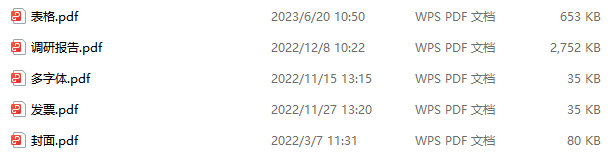
处理后
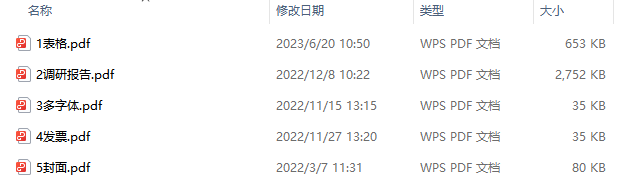
操作步骤
1.打开下面这个工具箱,点击“文件名称”,然后找到“编排文件序号”功能。
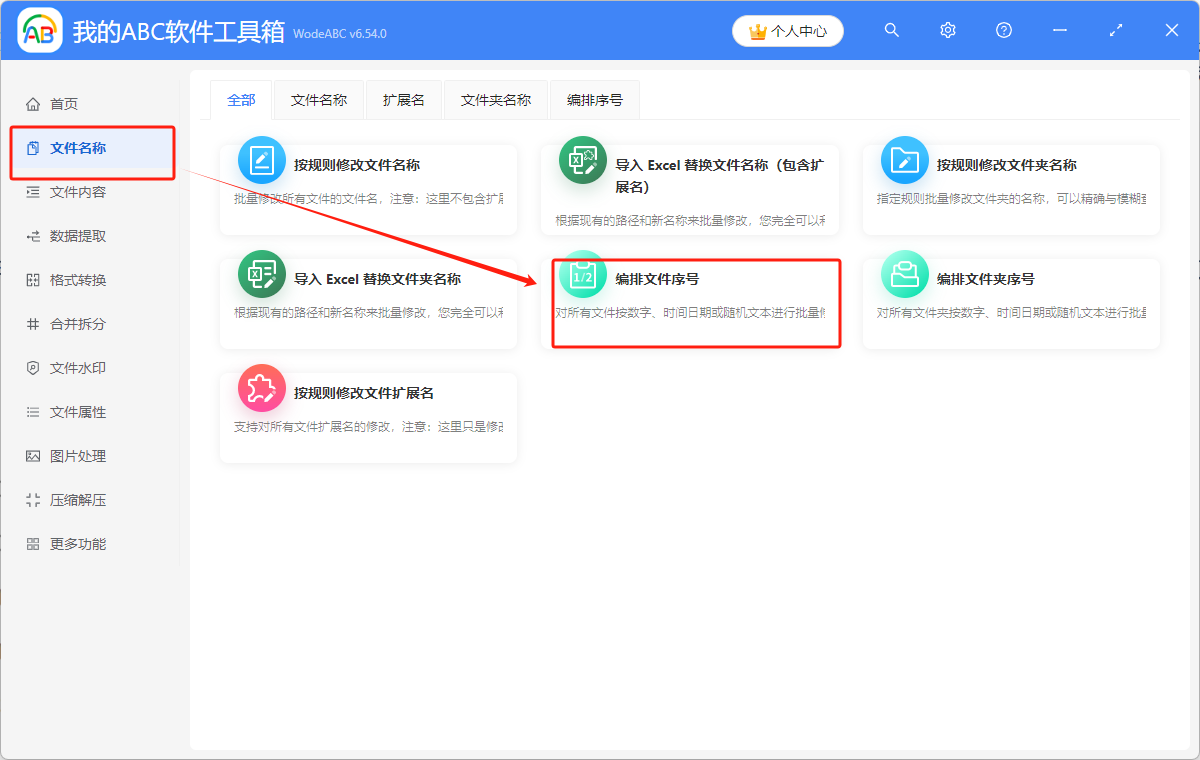
2.进入后可以将文件直接拖进来,也可以点右上角的添加文件或者从文件夹中批量导入文件。需要注意的是,要先在这一页设置好文件的排列顺序,再进行下一步。
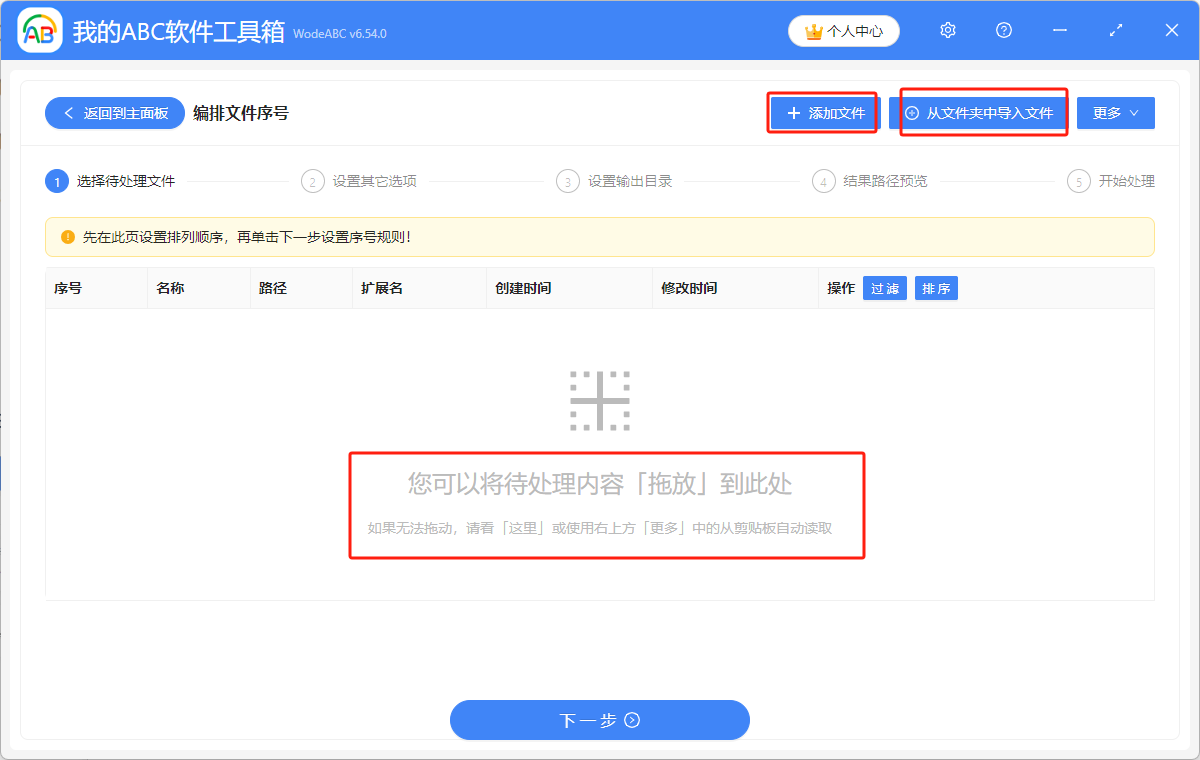
3.序号类型、序号规则、处理方式以及序号的位置看清楚后可以根据自身需求自行选择,下图仅作演示。
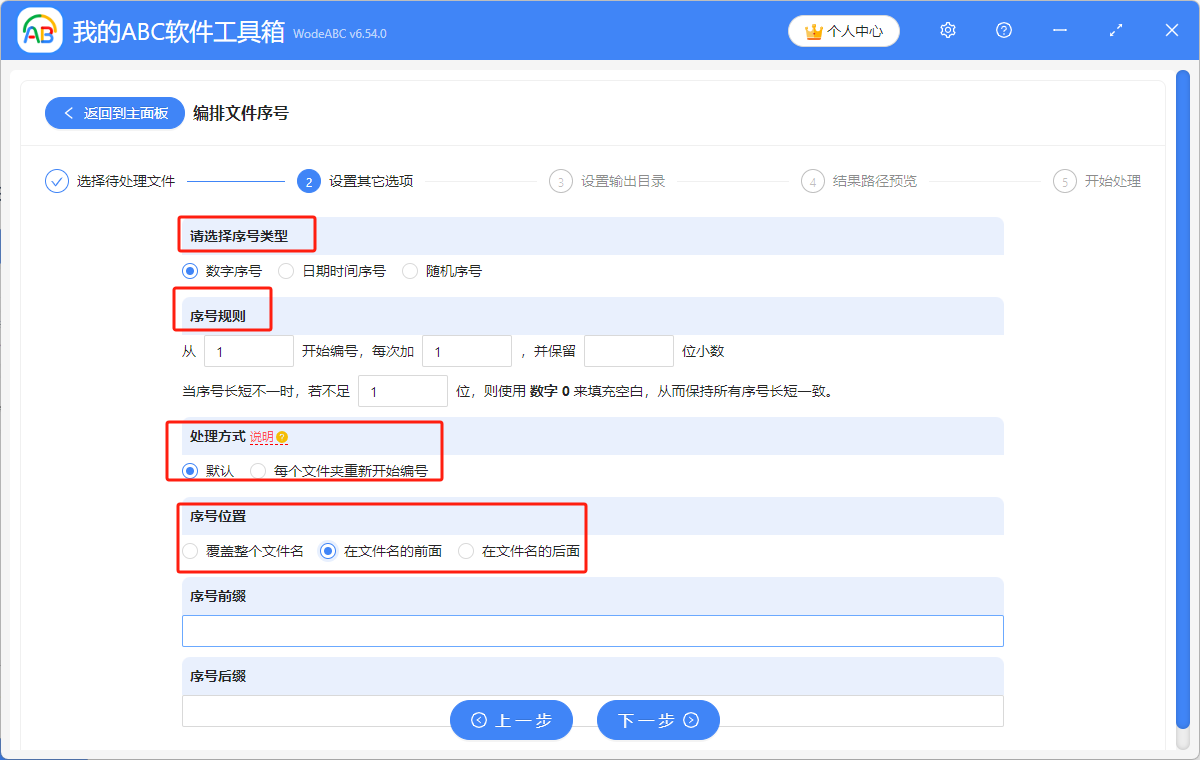
4.都设置好后,下一步设置文件保存位置,并预览结果路径,确认没问题后,等待几秒,在看到处理完成的绿色标志后就可以了。
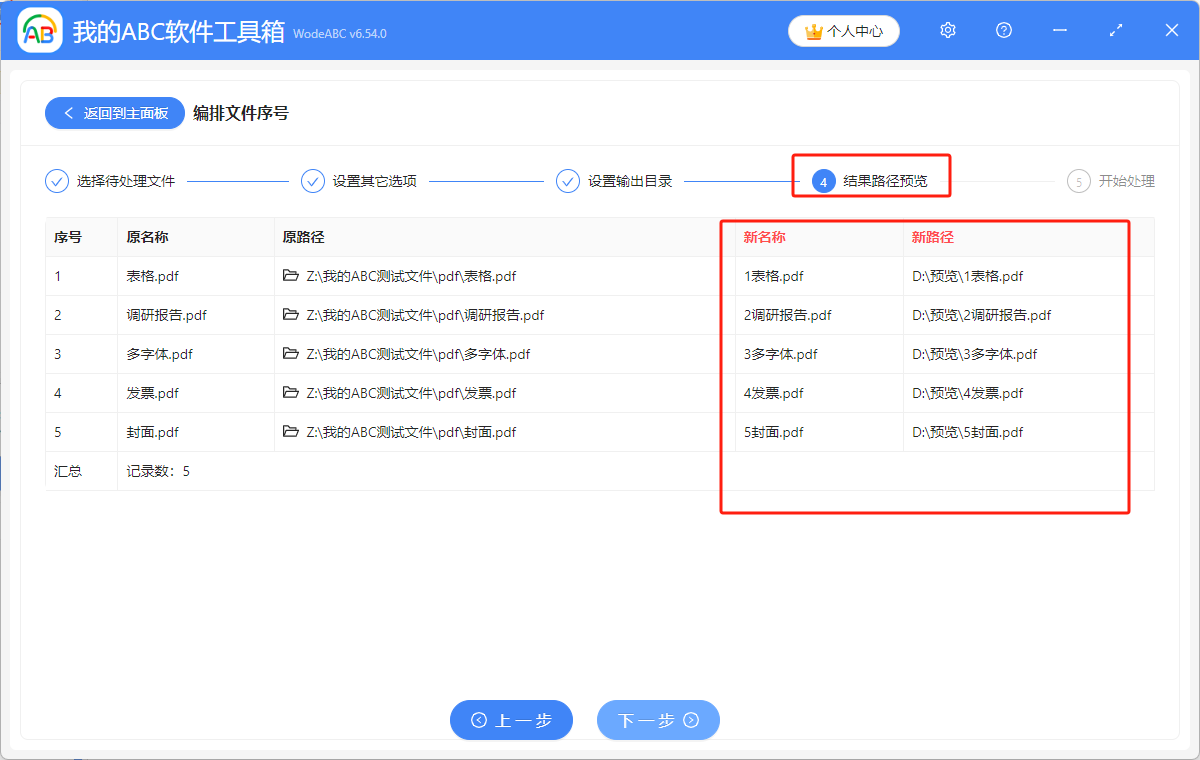
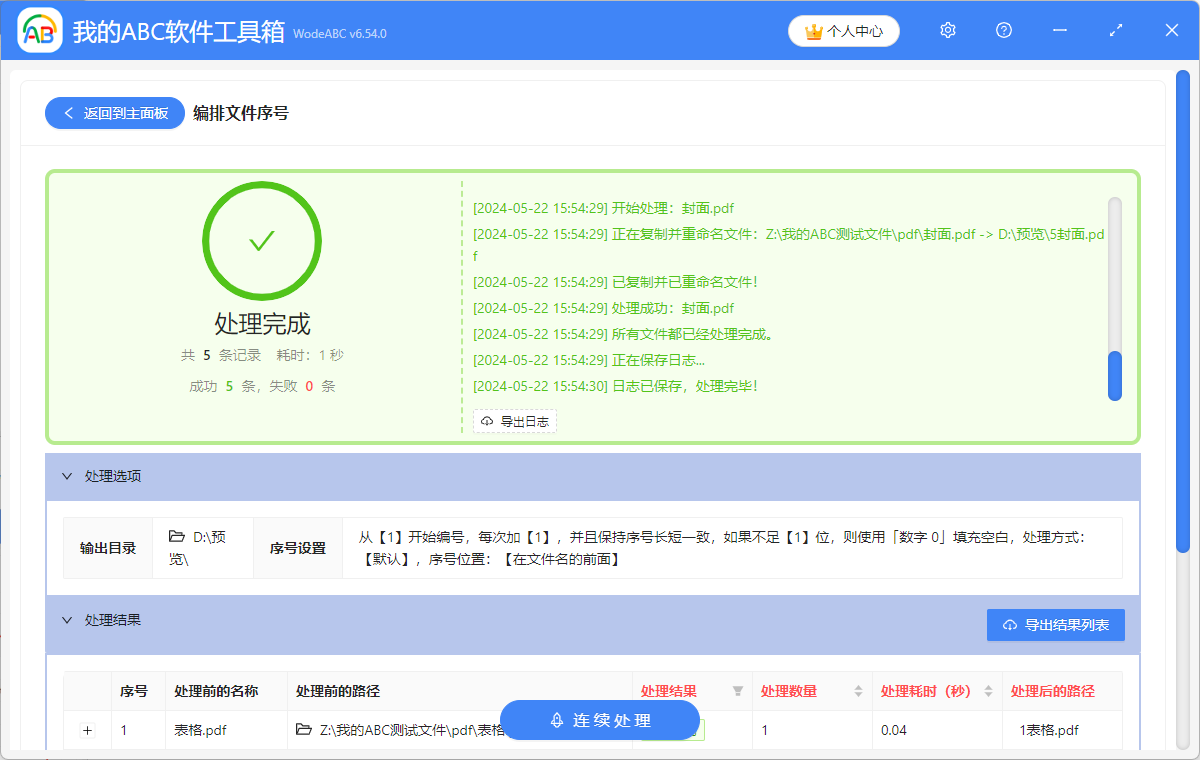
声明:网站中的图文、视频等内容均仅限于制作该内容时所使用的软件版本和操作环境,如后续因产品更新导致您的操作与网站上的内容不一致请以实际为准!